Scopes so nujne orodja v Color Grading procesu, ki ti pomagajo natančno razumeti razporeditev barv in svetlosti v tvoji video vsebini. Ponujajo način, kako lahko natančno nastaviš, da zagotoviš, da vizualna predstavitev tvojega videa ustreza želenim standardom. V tem tutorjalu se boš naučil, kako uporabljati različne Scope v DaVinci Resolve, da učinkovito izvedeš svoje barvne popravke.
Najpomembnejši vpogledi
- Scopes pomagajo natančno analizirati razporeditev barv in svetlosti v sliki.
- Različne vrste Scopes (Parada, Waveform, Vectorscope) ponujajo različne poglede na posnetek.
- Pravilna kalibracija in osveščena uporaba Scopes so bistvenega pomena za uspešno Color Grading.
Pregled Scopes
Najprej je pomembno razumeti, kaj so različne vrste Scopes in kako delujejo. Med pogostimi Scopes so histogram, parada, waveform in vectorscope. Pomočniki so pri zagotavljanju pravilne ravnotežja barv in optimalne osvetlitve.
Histogram in Parada
Histogram ponuja grob pregled razporeditve svetlosti tvoje slike, vendar je pogosto težko interpretirati. Parada pa prikazuje tri osnovne barve – rdečo, zeleno in modro – in omogoča podrobnejšo analizo razporeditve barv.
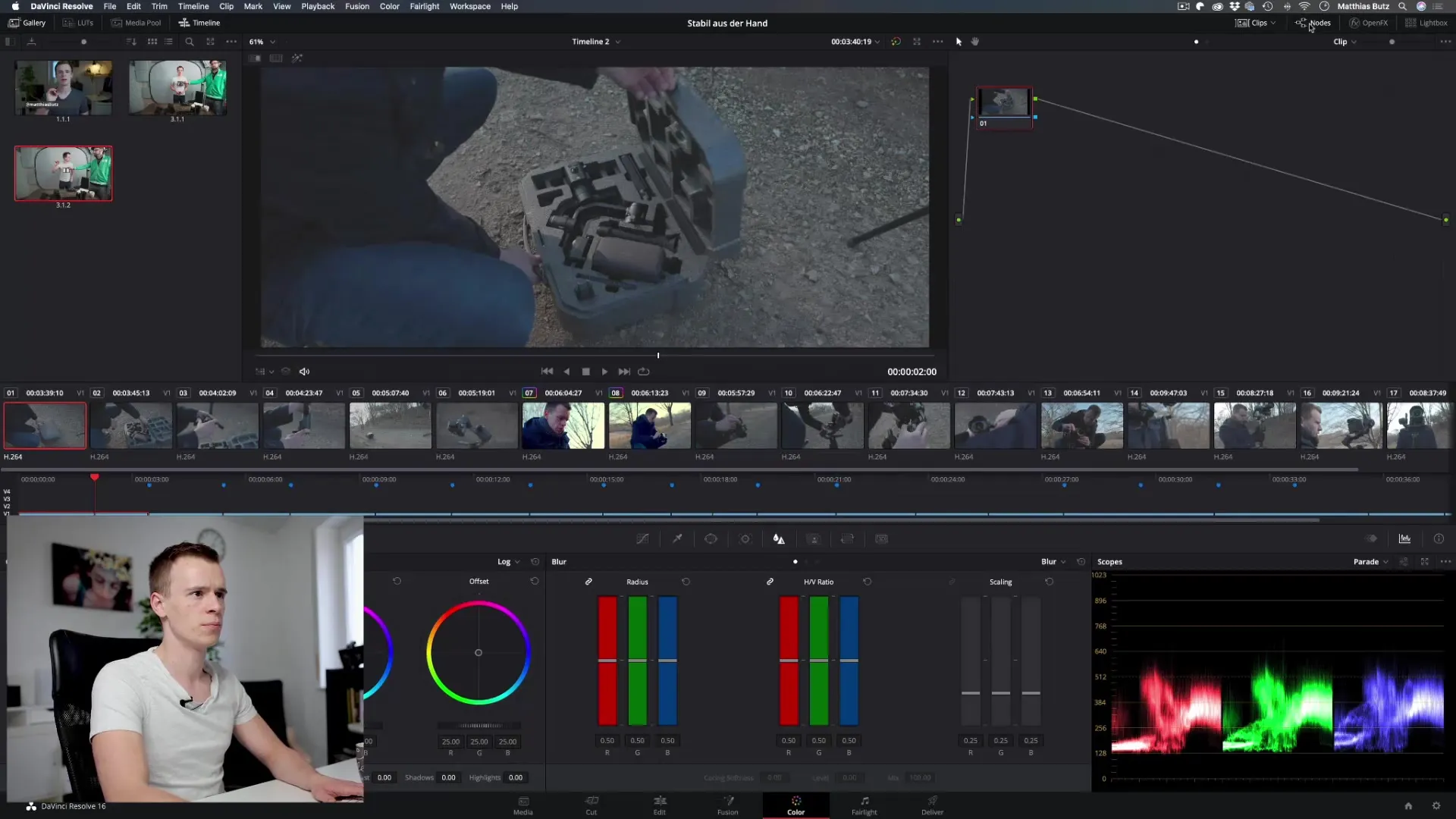
Waveform
Z uporabo waveform lahko izmeriš svetlost tvoje slike. Tukaj je enostavno preveriti, ali je slika pravilno osvetljena. Če waveform udari zgoraj, je slika preveč svetla, in če udari spodaj, je pretemna.
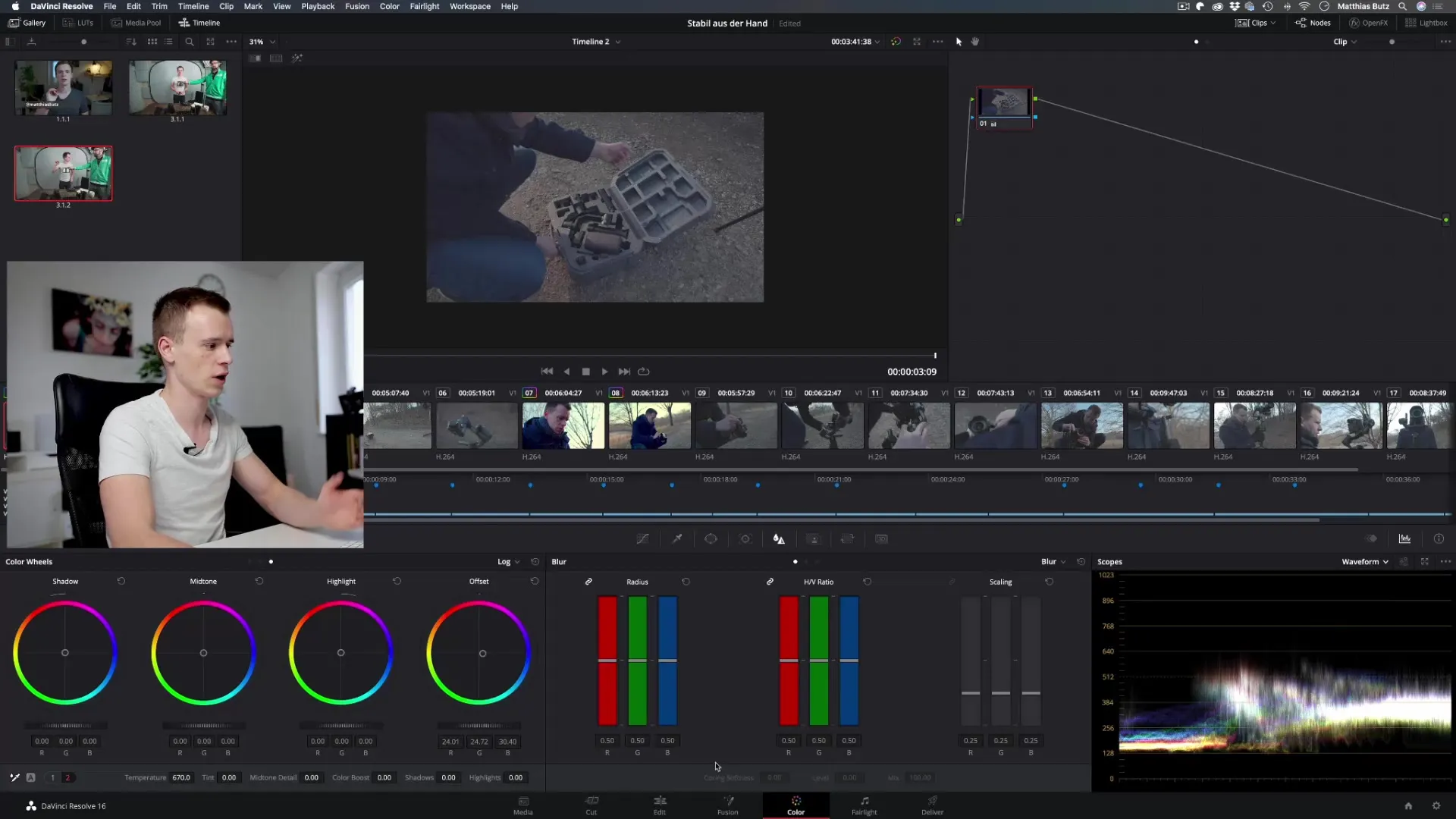
Vectorscope
Vectorscope je najpomembnejše orodje za analizo nasičenosti in odtenka barv. Tukaj lahko vidiš, če so barve v sliki dobro uravnotežene. Črta, ki se premika proti barvi (npr. modri), kaže, da je ta barva prevladujoča, medtem ko v sredini signalizira uravnoteženo nasičenost.
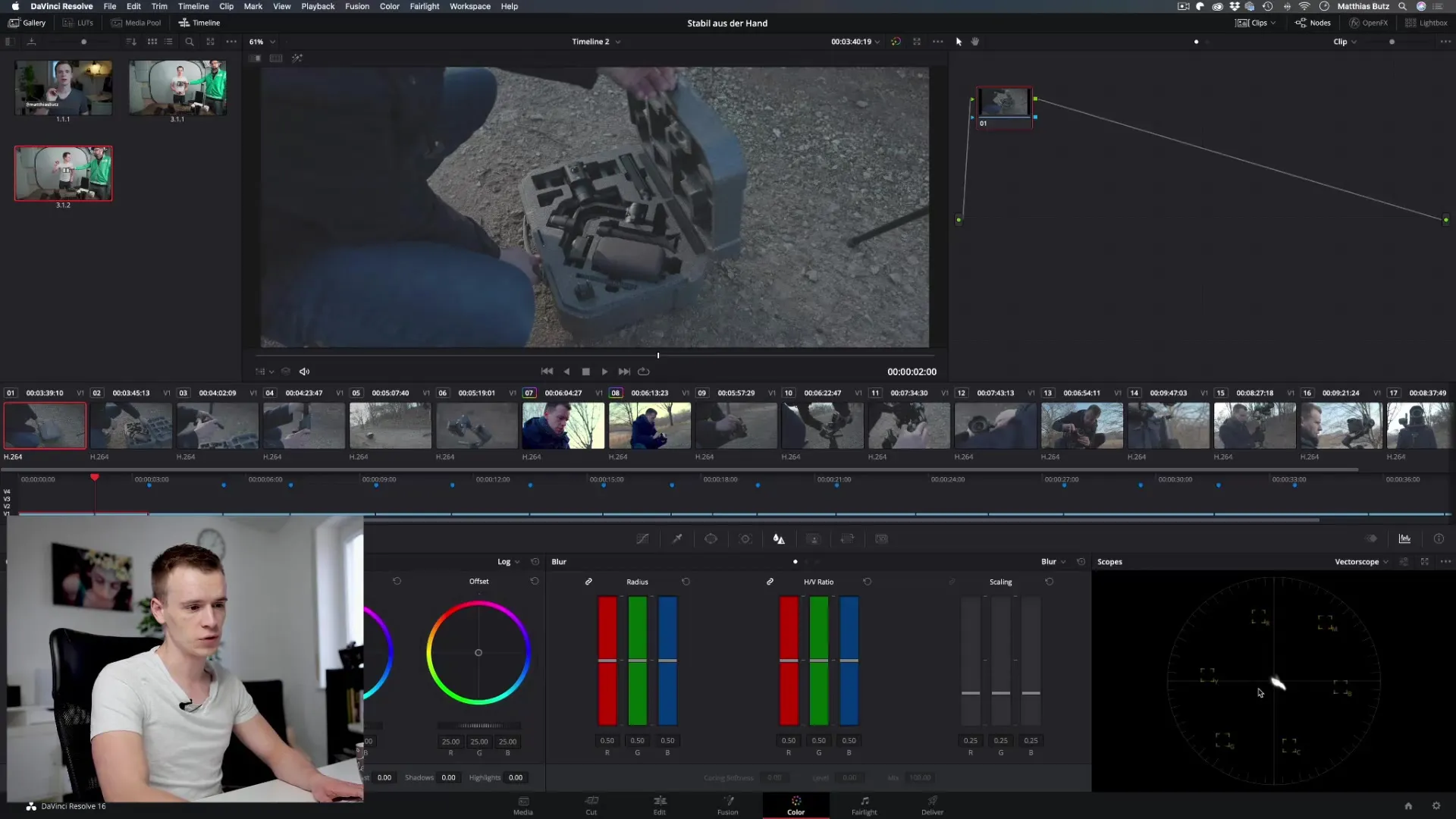
Korak za korakom navodila
Korak 1: Aktiviranje Scopes
Najprej se moraš prepričati, da so Scopes v DaVinci Resolve aktivirani. Pojdi v nastavitve in izberi "Scopes" iz menija. Lahko aktiviraš različne vrste Scopes, da omogočiš boljšo analizo svojih barvnih vrednosti.
Korak 2: Uporaba Parade
Zdaj je čas, da analiziraš parado. S parado lahko oceniš nasičenost in prehod barv v svoji sliki. Preveri, da vrednosti ne pretirano nihajo navzgor ali navzdol, kar lahko kaže na prenapolnitev ali obrezovanje.
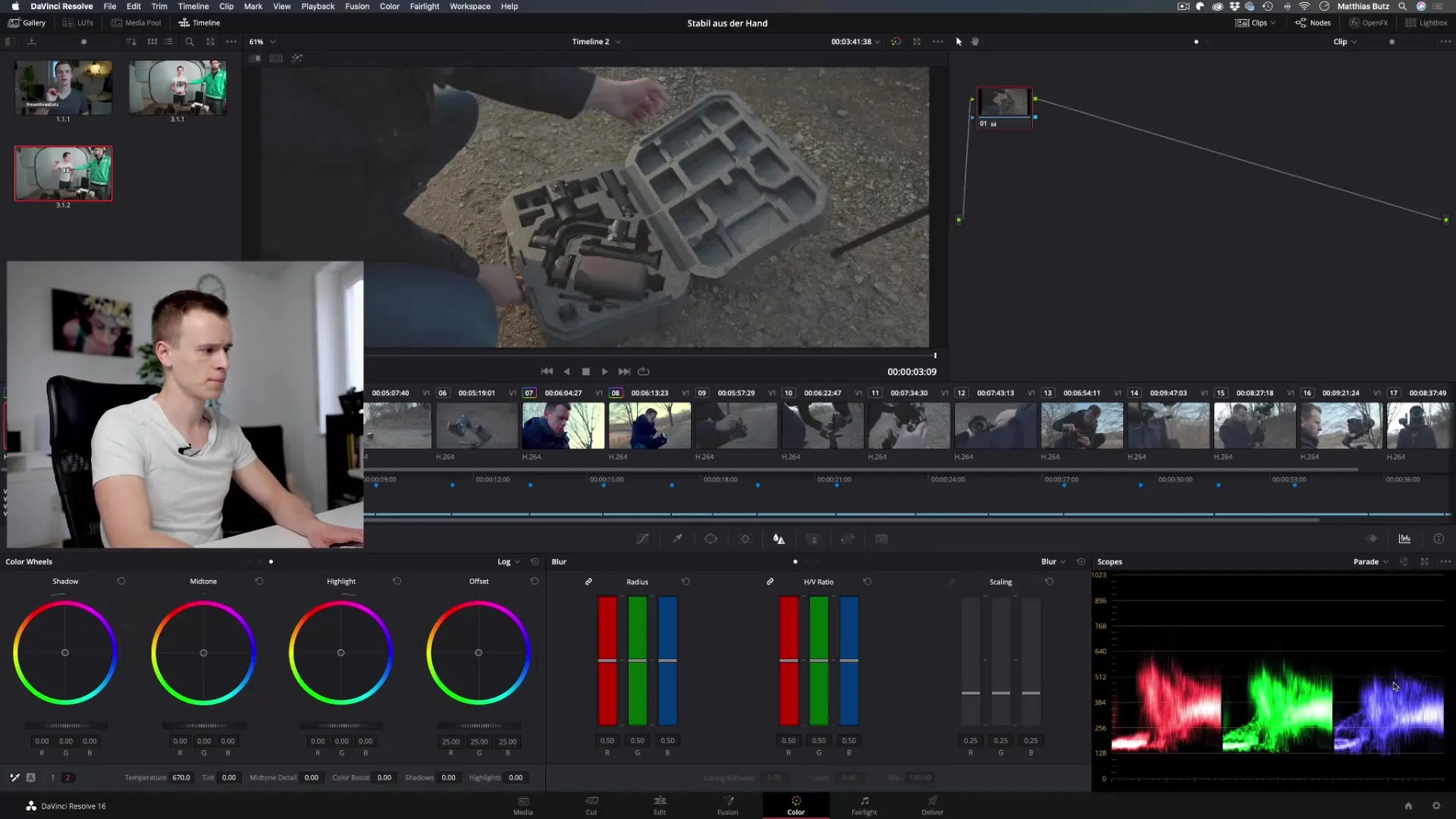
Korak 3: Osvetljaj z Waveform
Preklopi na waveform, da preveriš svetlost svoje slike. Tukaj lahko zagotoviš, da tvoja slika ni preveč svetla ali temna. Priporočljivo je, da vrednosti ohranjaš v sredini območja gradacije (idealne so vrednosti okoli 512).
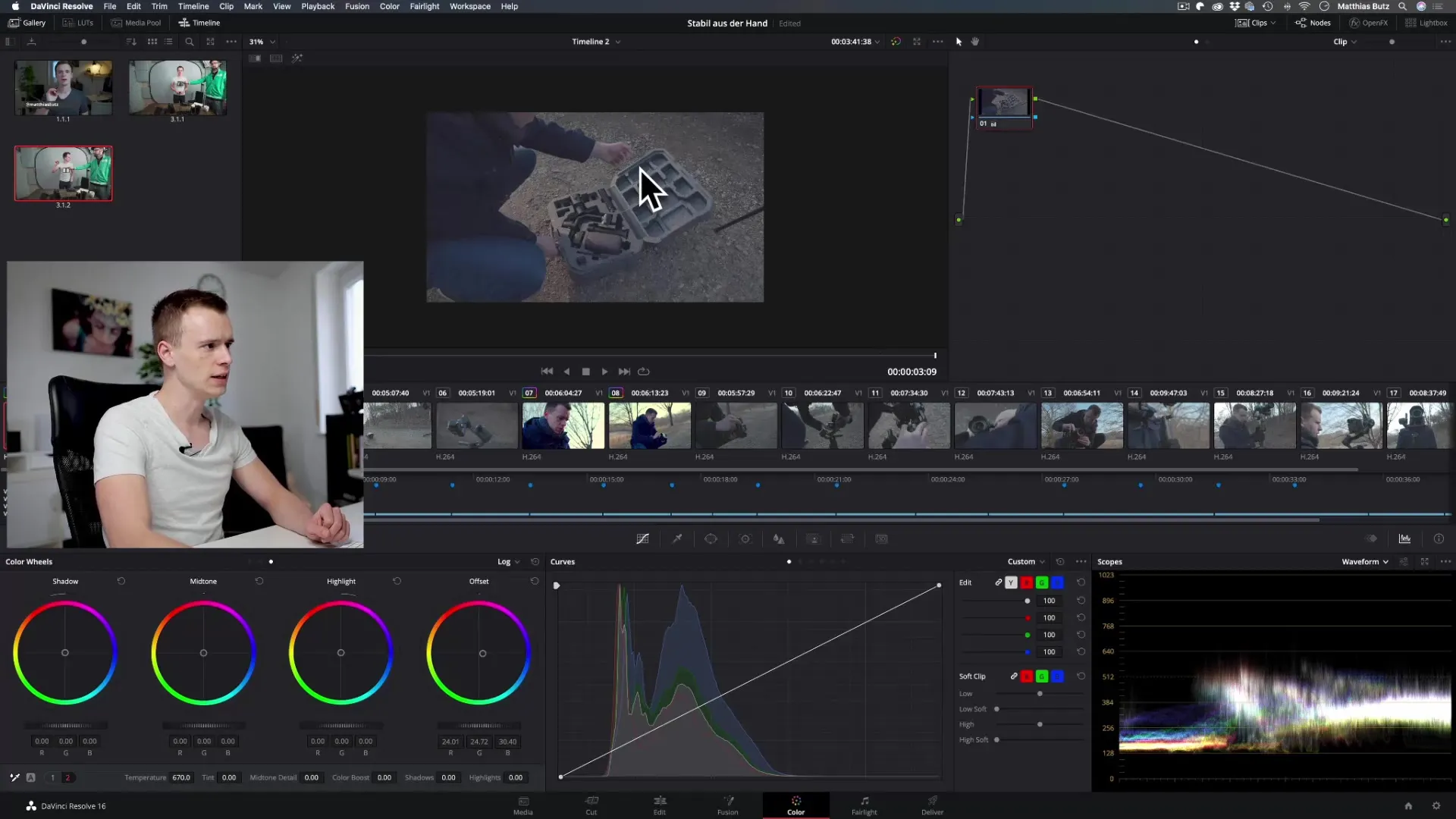
Korak 4: Preveri barve z Vectorscope
Uporabi Vectorscope, da preveriš razporeditev barv. Barve v sliki lahko prilagodiš tako, da bodo harmonične. Paziti moraš, da se kazalci premikajo v sredini Vectorscope, da zagotoviš uravnoteženo sliko.
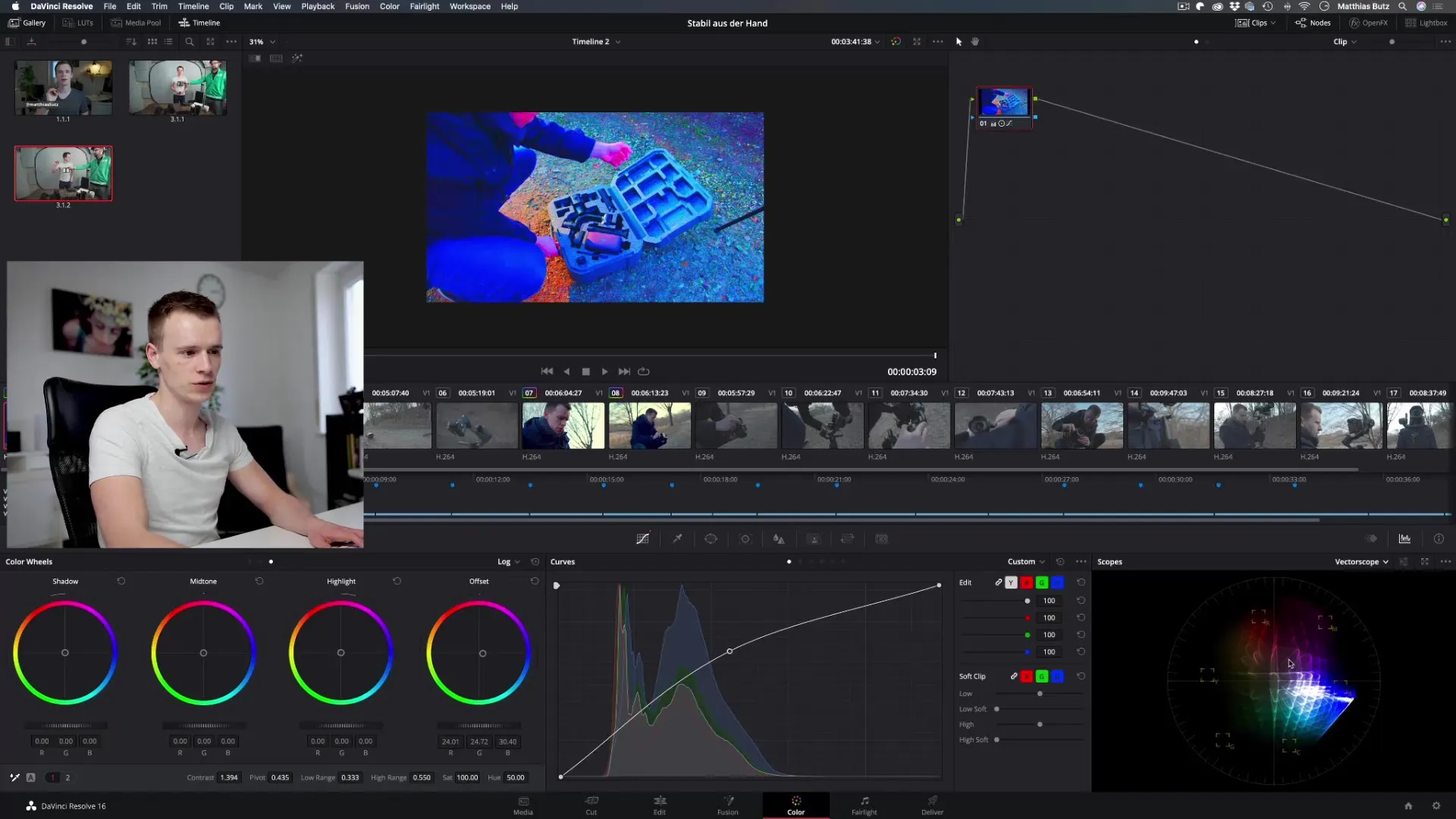
Korak 5: Naredi popravke na podlagi Scopes
Zdaj, ko aktivno uporabljaš Scopes, je čas, da opraviš ustrezne prilagoditve. Dodaj barve ali zmanjšaš nasičenost, na podlagi vrednosti, ki si jih opazil v Scopes. Pri tem pazi, da barvne vrednosti ne pretiravajo ali ne pridejo do obrezovanja.
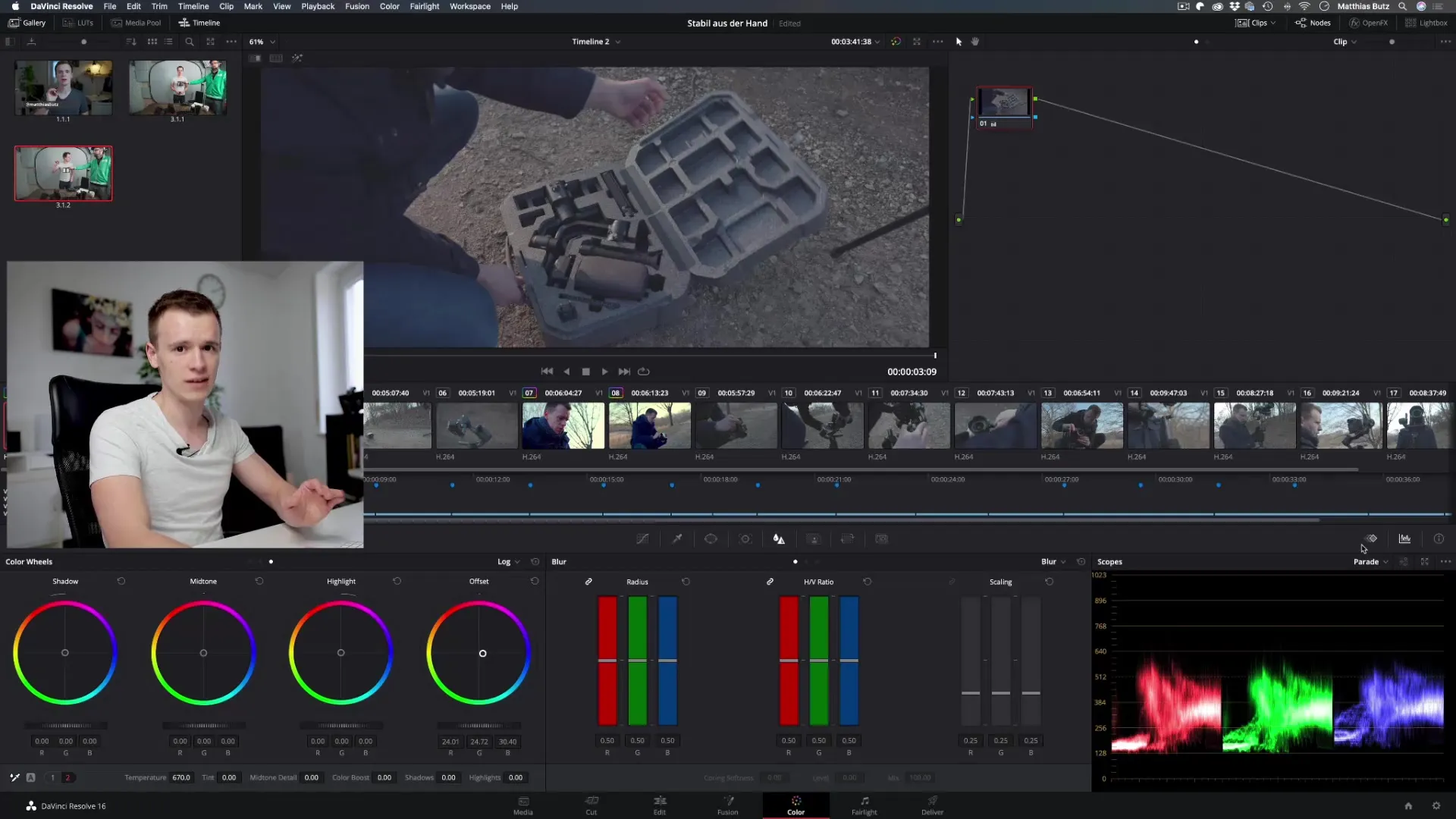
Korak 6: Potegni zaključke in opravi končne prilagoditve
Na koncu preveri vse Scopes, da se prepričaš, da so svetlost, nasičenost in odtenek znotraj željenih vrednosti. Moral bi se prepričati, da te oči ne prevarajo in da zaupaš Scopes, da iz tvoje vsebine dosežeš najboljšo možno kakovost barv.
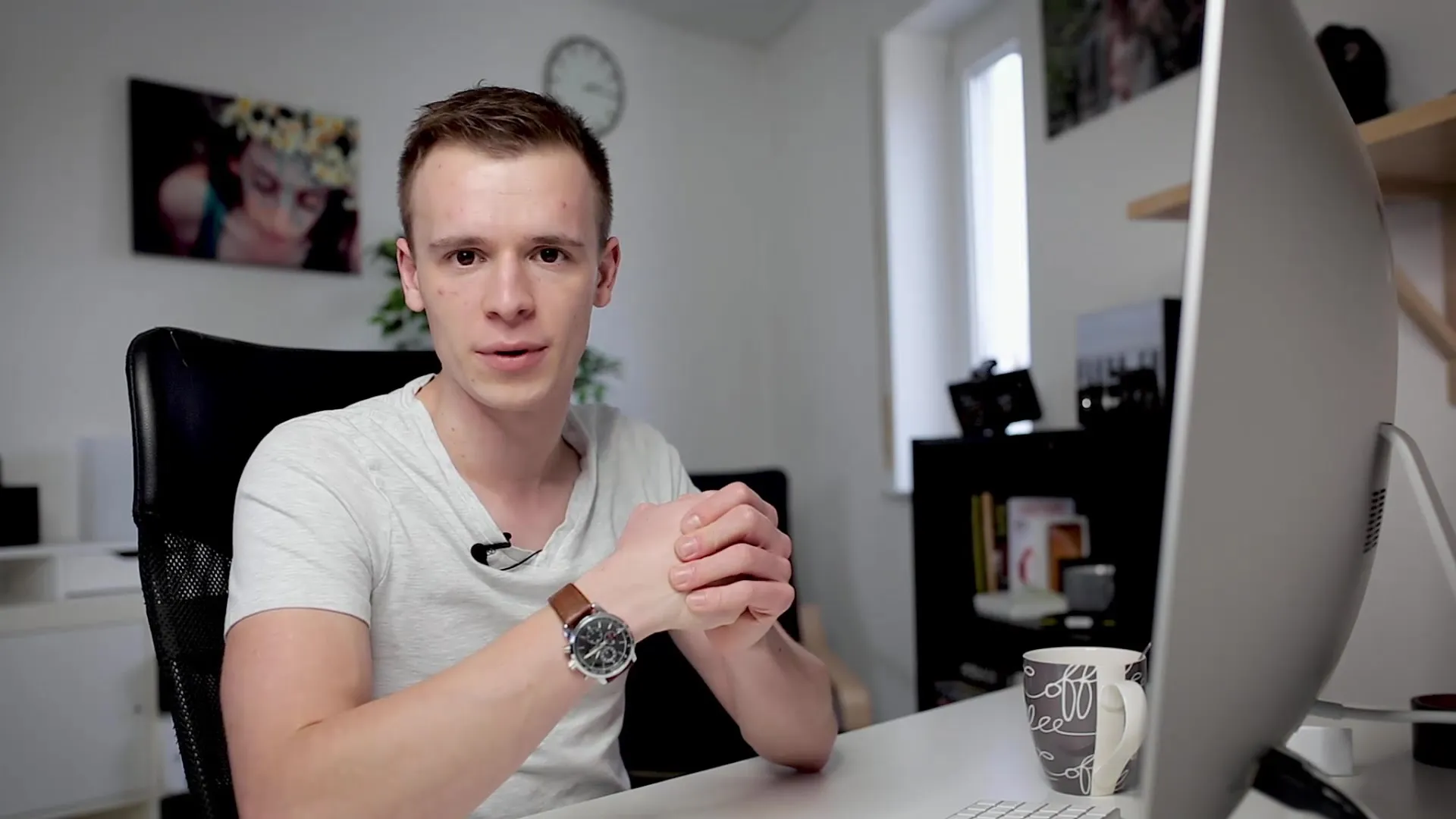
Povzetek – DaVinci Resolve: Učinkovito uporabljaj Scopes v Color Gradingu
Delati s Scopes v DaVinci Resolve se ti lahko sprva zdi izziv, vendar z ustreznim ravnanjem postanejo tvoji najboljši prijatelji pri Color Gradingu. Uporabi parado, waveform in vectorscope, da natančno analiziraš in prilagodiš svoje videe. Tako dvigneš kakovost svojih projektov na novo raven.
Pogosta vprašanja
Kako aktiviram Scopes v DaVinci Resolve?Scopes aktiviraš preko nastavitev v meniju.
Kaj prikazuje parada?Parada prikazuje nasičenost treh osnovnih barv – rdeče, zelene in modre.
Kako lahko preverim svetlost?Uporabi waveform, da preveriš, ali je tvoja slika pravilno osvetljena.
Kaj prikazuje Vectorscope?Vectorscope prikazuje nasičenost in odtenek tvoje slike.
So Scopes nujni?Da, Scopes so bistveni za natančno analizo razporeditve barv in svetlosti ter izvajanje prilagoditev.


